Ak pri pripájaní externého pevného disku váš počítač nezobrazuje svoju ikonu, nereaguje na port usb a nezobrazuje obsah disku, môže to byť niekoľko dôvodov. Vaše zariadenie často jednoducho nemá aktualizované ovládače alebo jednoducho neexistujú pre tento model externého pevného disku. Dochádza aj k výpadkom výkonu disku, kým ho vlastník nesformátuje – to tiež nie je ojedinelý prípad. Ak chcete tento problém vyriešiť, nemusíte sťahovať ďalší softvér alebo programy tretích strán, pretože všetko ladenie je možné vykonať pomocou vstavaných nástrojov systému Windows. V tomto článku sa dozviete, ako nájsť externý pevný disk v počítači a zobraziť jeho obsah.
Prečo počítač nevidí externý pevný disk - ladenie v správe počítača
Dôvodov na nerozpoznanie externého disku môže byť veľa a mnohé z nich sa riešia v prostredí Správa počítača. Tu môžete naformátovať disk, zmeniť jeho písmeno, zistiť, ako sa správa v tomto prípade.
- Prejdite na panel Štart a potom na „Ovládací panel“.
- Vyberte kategóriu „Systém a zabezpečenie“, ak nevidíte kategórie ako na obrázku nižšie, umiestnite kategórie do pravého horného rohu. Displej sa zmení na niečo takéto.


- Teraz kliknite na „Správa“, zvýraznené zelenou farbou.


- V okne, ktoré sa otvorí, nájdite službu "Správa počítača". Kliknite naň dvakrát.


- Po otvorení okna prejdite na kartu Správa diskov.


- Tu uvidíte všetky disky, ktoré počítač v tejto fáze vidí. Ak sa tu váš disk vôbec nezobrazí, je lepšie preskočiť priamo na tretiu časť tohto článku, pretože problém spočíva v ovládačoch. Ak je jednotka viditeľná, ale nesprávne definovaná, skúste zmeniť jej písmeno.


- Kliknite na disk pravým tlačidlom myši, z rozbaľovacieho zoznamu vyberte položku „Zmeniť písmeno jednotky alebo cestu k disku“.


- Počkajte niekoľko sekúnd, kým sa otvorí malé nové okno. V ňom kliknite na tlačidlo "Pridať".


- V prvom kroku priraďte nové písmeno jednotky. Môžete ho zmeniť na akékoľvek iné, snažte sa nevyberať písmená, ktoré sú blízke aktuálnemu v abecede.
- Kliknutím na „OK“ uložíte zmeny a opustíte okno.


Prečo môj počítač nevidí môj externý pevný disk – formátovanie
Ak je označenie disku viditeľné, ale žiadnym spôsobom nereaguje na vaše akcie a zariadenie v zásade nie je rozpoznané, zostáva naformátovať zariadenie. Pritom sa resetuje a odladí, ale stratíte všetky dáta z tohto externého disku.
- Vráťte sa do služby Správa počítača a do časti Správa diskov. Vyberte zariadenie, ktoré potrebujete, kliknite naň pravým tlačidlom myši a vyberte riadok "Formátovať".


- Formátovanie nebude trvať dlho, počítač môžete naďalej používať ako zvyčajne.
- Začiarknite políčko vedľa položky "Rýchle formátovanie" a kliknite na tlačidlo "OK". Chvíľu počkajte, znova vložte disk do otvoru a zistite, čo sa zmenilo.


Prečo počítač nevidí externý pevný disk – aktualizujte ovládače
Najčastejším dôvodom nefunkčnosti komponentu v počítači je strata, porucha alebo absencia ovládačov zariadení. Ak chcete aktualizovať potrebné ovládače, postupujte podľa pokynov nižšie:
- Prejdite na Ovládací panel cez Štart počítača.
- Vyberte časť „Hardvér a zvuk“.


- V tejto sekcii potrebujete novú sekciu „Zariadenia a tlačiarne“.
- V podsekciách tejto položky nájdete požadovaný „Správca zariadení“.


- V Správcovi zariadení môžete vidieť všetky zariadenia v počítači.
- Kliknite na kartu Diskové zariadenia.
- Tam uvidíte váš externý pevný disk.


- Kliknite naň pravým tlačidlom myši a vyberte „Aktualizovať ovládače“.
- Počkajte na dokončenie inštalácie.
Vaše ovládače budú aktualizované a problémy s detekciou vášho externého pevného disku budú opravené.


Otázka od užívateľa...
Ahoj. Môj 1TB externý pevný disk Seagate Expansion (bez napájacieho adaptéra) bol zakúpený v roku 2015. Odvtedy funguje dobre, používam ho ako prídavnú pamäť na hudbu, fotografie, videá (mám počítač a notebook - je vhodné prenášať dáta medzi nimi).
Druhý deň som ho pripojil k portu USB a vidím, že počítač vôbec nevidí externý pevný disk! Skúšal som to pripojiť k notebooku - to isté, dokonca aj LED nesvieti. Nehovorte mi, čo by mohlo byť príčinou, ako to môžem opraviť (Nespadol mi disk, nenarazil som doň, nevylial som ho, vo všeobecnosti som bol s ním veľmi opatrný)?
Na disku nie sú žiadne mimoriadne potrebné dokumenty, ale nedávno sa nahromadil veľký archív zaujímavých súborov.
Vopred ďakujem.
Dobrý deň!
Vo všeobecnosti existuje niekoľko dôvodov, prečo sa to môže stať: napríklad kábel USB sa stal nepoužiteľným. V tomto článku sa pokúsim uviesť najzákladnejšie dôvody tohto problému „neviditeľnosti“. Keď si ich prejdete, vy a mnohí ďalší používatelia budete môcť vyriešiť podobný problém svojpomocne, čím ušetríte čas a peniaze ✌.
Problém s hardvérom // možno určiť vonkajšími znakmi
Prvá vec, ktorou chcem začať tento článok, je "vonkajšie znaky" , pretože podľa nich môžete určiť, či sú problémy so samotnou žehličkou. A uvidíte ich skôr ako všetky ostatné parametre a nastavenia v systéme Windows.
Pri pripájaní disku k portu USB musíte:

Pomôcť!
Oprava externého pevného disku doma // pokus o obnovenie funkčnosti -
Prečo je všetko vyššie napísané: akurát ak pri pripojení disku k viacerým počítačom nejaví známky života (LED nesvieti, zvuk pohybu vo vnútri je nepočuteľný), tak nemá zmysel ďalej hľadať príčinu jeho "neviditeľnosti" , pretože je problém so železom (s drôtmi, so samotným diskom, s USB portami).
Konflikt písmen na disku
Každé pamäťové médium: pevný disk, optický disk, disketa atď. - po pripojení k počítaču sa písmeno priradí automaticky (C: \, D: \, E: \ atď.). Stáva sa, že systém Windows v dôsledku nejakého zlyhania alebo konfliktu priradí nesprávne písmeno (alebo to nerobí vôbec!)- v dôsledku toho sa médium nezobrazí. Navyše sa to nestane tak zriedka ...
Ako otvoriť Správa diskov (Windows 7/8/10):
- stláčať tlačidlá Win + R;
- zadajte príkaz diskmgmt.msc;
- tlačiť Zadajte(pozri snímku obrazovky nižšie).

Zo zoznamu jednotiek vyberte svoj externý pevný disk (ak tam nie je, prejdite na ďalší odsek článku: k problému s ovládačmi), kliknite na tento riadok pravým tlačidlom myši a v kontextovej ponuke vyberte "Zmeniť písmeno jednotky alebo cestu k jednotke ..." (ako na obrázku nižšie).
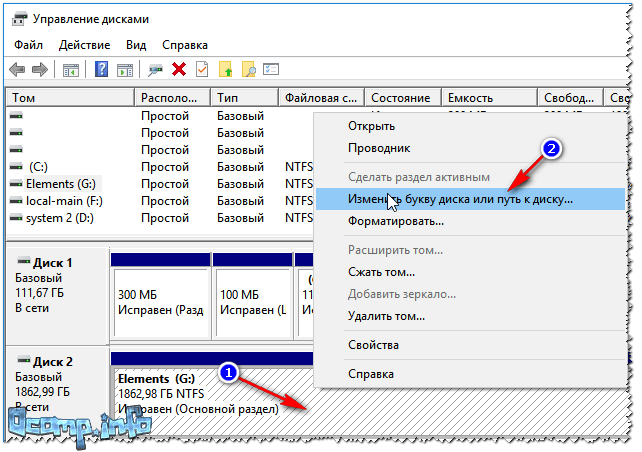
Potom vyberte akékoľvek iné písmeno a kliknite na tlačidlo Zmeniť (pozri snímku obrazovky nižšie).

Pomôcť!
Externé disky a flash disky sa v mojom počítači nezobrazujú. Windows nepriraďuje písmená pripojeným jednotkám -
Problém so súborovým systémom
V správa diskov dávajte pozor na to, ako je disk zobrazený. Ak nad ním „horí“ čierny pruh a hovorí „Nepridelené“, znamená to, že disk jednoducho nie je naformátovaný.
Ak je pevný disk nový - toto sa stáva pomerne často (nie všetci výrobcovia formátujú disk).
Na formátovanie disku - in správa diskov vyberte ho v zozname a kliknite naň pravým tlačidlom myši a potom kliknite na možnosť Vytvorte jednoduchý zväzok(pozri snímku obrazovky nižšie).
Poznámka! Formátovanie vymaže všetky dáta na disku! Ak ste na ňom predtým mali súbory, s najväčšou pravdepodobnosťou došlo k zlyhaniu, skúste najskôr opraviť chyby na disku, viac o tom nižšie.

V ďalšom kroku budete musieť zadať písmeno jednotky (vyberte ľubovoľné voľné), systém súborov (odporúčam NTFS) a nastaviť veľkosť zväzku (zvyčajne na externých pevných diskoch sa tento parameter nemení, čím sa vytvorí jeden zväzok pre celú veľkosť disku).
Pomôcť!
Ako naformátovať pevný disk: spôsoby -
Ak už bol váš externý pevný disk naformátovaný a už ste z neho skopírovali súbory, potom sa môže zobraziť „neoznačená oblasť“ (alebo súborový systém RAW) v dôsledku:
- nesprávne odpojenie disku od portu USB (napríklad pri kopírovaní informácií a vy ste náhle „vytiahli“ kábel USB);
- môže dôjsť k výpadku prúdu: napríklad pri výpadku prúdu jeho prepätia;
- pri infekcii niektorými typmi vírusov;
- v prípade poruchy žehličky.
Najčastejšie je však zobrazenie súborového systému RAW spojené s nesprávnym odpojením disku. V tomto prípade môžete spravidla rýchlo opraviť chyby a oživiť disk.
Ako skontrolovať disk (údaje sa nevymažú, všetko zostane na svojom mieste!)
Najprv musíte bežať príkazový riadok.:
- stlačte kombináciu tlačidiel Win + R ;
- v otvorenom riadku zadajte cmd kliknite Zadajte.

Ďalej na príkazovom riadku zadajte príkaz chkdsk e: / f(kde " e:"- toto je písmeno vášho disku). Kontrola trvá len niekoľko minút. V mnohých prípadoch po takomto jednoduchom postupe počítač začne vidieť disk, súbory a priečinky zostanú nedotknuté.

Skontrolujte disk // chkdsk
Alternatívny spôsob spustenia kontroly: prejdite na „Tento počítač“, kliknite pravým tlačidlom myši na disk (ktorý chcete skontrolovať) a vyberte z ponuky vlastnosti(pozri snímku obrazovky nižšie).


Pár slov o TV...
Vo svojej praxi som narazil na ďalší zaujímavý dôvod, kvôli ktorému sa disk stáva neviditeľným. Nový moderný televízor (s niektorými funkciami SmartTV) - pri pripájaní disku požiadal používateľa o súhlas s jeho rozložením. Súhlasil a zdalo sa, že je na ňom všetko normálne nahrané.
Ale keď bol disk pripojený k počítaču, odmietol ho vidieť. Pointa je, že televízor naformátoval disk na iný súborový systém. Po naformátovaní na súborový systém NTFS všetko začalo fungovať „podľa potreby“ (problém je vyriešený - prostredníctvom správy diskov nie sú potrebné žiadne ďalšie programy).
Konflikt alebo chýbajúci ovládač
Ak váš externý pevný disk nie je viditeľný v správe diskov - Odporúčam skontrolovať, či sú na ňom nainštalované ovládače.
Malá poznámka...
Vo všeobecnosti, Windows 7, 8, 10, keď je k počítaču pripojený USB flash disk alebo rovnaký externý disk, ovládače sa nainštalujú automaticky. V niektorých prípadoch sa to však nestane (ťažko povedať prečo, či disk nie je „normálny“ a v systémovom „obchode“ preň neexistujú štandardné ovládače, alebo je tam nejaká chyba a konflikt s iných ovládačov, alebo z dôvodu prečo...).
Ak nie je nainštalovaný ovládač pre váš disk, potom v správa diskov nenájdeš svoj disk !!!
Ak chcete skontrolovať inštaláciu ovládača, otvorte správca zariadení ... Pre to:
- stlačte kombináciu tlačidiel WIN + R ;
- v zobrazenom okne zadajte príkaz devmgmt.msc a stlačte Zadajte(obrazovka nižšie, funguje vo Windows 7, 8, 10).

Pomôcť!
Ako otvoriť Správcu zariadení (vrátane systému Windows 10): niekoľkými spôsobmi -
V správca zariadení otvorte kartu "Diskové zariadenia". Ďalej si všimnite, že:
- Či je vaše zariadenie uvedené alebo zobrazené vôbec;
- Skontrolujte aj záložku „Iné zariadenia“ – zobrazuje zariadenia, pre ktoré neexistujú žiadne ovládače.
- Je pred vaším diskom žltý výkričník (ak je, potom nie je nainštalovaný ovládač pre váš disk). Príklad je uvedený na snímke obrazovky nižšie.

Vľavo: všetko je v poriadku s ovládačom (WD Elements) // Vpravo: žiadny ovládač (žltý výkričník) WD My Passport
Ako aktualizovať ovládač pre disk:

Nedostatok jedla
Problémy s externými jednotkami sa často vyskytujú v dôsledku nedostatku energie. Najmä ak máte k jednému USB portu pripojených viacero zariadení naraz.
Charakteristická vlastnosť, keď je nedostatok energie: disk sa spočiatku zdá byť zobrazený normálne, ale akonáhle naň chcete niečo skopírovať alebo prečítať, stane sa nedostupným (alebo jednoducho zamrzne).
Ako môžete problém vyriešiť: skúste si kúpiť šnúrku v tvare Y (fotografia je zobrazená nižšie) a pripojte disk k dvom portom USB naraz. Mal som to s niektorými diskami, ktoré sa po niekoľkých sekundách pri pokuse o pripojenie k portom USB prenosného počítača stali neviditeľnými.

USB Y-kábel na pripojenie externého HDD
Poradte! Ak pripojíte externý HDD k notebooku a on ho nevidí, skúste ho pripojiť k stacionárnemu počítaču (alebo k inému zariadeniu). Je možné, že na inom zariadení - disk bude fungovať podľa očakávania.
Dobrým riešením môže byť aj USB hub s prídavným napájaním. Príklad takéhoto rozdeľovača je uvedený na fotografii nižšie.

PS
Niektoré typy vírusov (mimochodom a antivírusy) môžu blokovať pripojenie externých médií a zariadení. Preto odporúčam to isté:
- skúste pripojiť disk k inému počítaču / notebooku;
- skontrolujte počítač na prítomnosť vírusov pomocou alternatívneho softvéru. Ako to urobiť, je popísané v tomto návode:.
Týmto sa článok končí, dúfam, že problém vyriešite (alebo aspoň zistiť, aký je dôvod)!
V posledných rokoch je medzi používateľmi veľmi obľúbený externý pevný disk. Je to spôsobené prenosnosťou a veľkým množstvom dodatočnej pamäte. Niekedy sa však v jeho práci vyskytujú problémy, z ktorých najbežnejšie možno nazvať jedným, keď nie je detekovaný externý pevný disk cez USB. V tomto článku zvážime najobľúbenejšie príčiny tohto problému a jeho riešenie.
Pripojenie nového zariadenia
Ak ste si práve kúpili pevný disk, mali by ste ho pred začatím práce naformátovať. V opačnom prípade sa nezobrazí. Na úplné vyčistenie a konfiguráciu je bezpečnejšie použiť pomôcku Acronis.
- Stiahnite si nástroj z lokality a spustite ho.
- Vyberte svoj externý disk.
- Kliknutím na PMC vyberte „Formátovať“.
Mechanické poškodenie
V prvom rade na otázku "Prečo to nefunguje?" je potrebné skontrolovať pevný disk na čipy, stopy po náraze. Toto je často hlavný problém zariadenia.
Niekedy môžete počuť zvuk o problémoch s diskom pri pripojení k počítaču alebo notebooku:
- Ak počujete praskanie, prerušované búchanie, klopanie, znamená to poruchu zariadenia.
- Ak sú indikátory napájania zapnuté, ale nepočuť zvuky pohybu vretena a magnetickej hlavy, znamená to tiež poruchu.
V takýchto prípadoch je potrebné zariadenie vymeniť alebo ho odovzdať kapitánovi na opravu.
Problémy s napájaním
Existuje mnoho rôznych modelov externých pevných diskov a niektoré z nich buď nefungujú, alebo sa pokazia, keď je nedostatok energie. Ak chcete problém vyriešiť, použite samostatný napájací kábel.
Oplatí sa preštudovať si návod k vášmu modelu disku a v prípade potreby pripojiť ďalší napájací kábel.
Ak HDD používa konektor USB 3.0, môžu sa vyskytnúť problémy pri práci s portom USB 2.0 na počítači.
 Ak manipulácie nefungujú, mali by ste k portu USB na počítači alebo notebooku pripojiť akékoľvek iné zariadenie. Problémom môže byť porucha samotného konektora.
Ak manipulácie nefungujú, mali by ste k portu USB na počítači alebo notebooku pripojiť akékoľvek iné zariadenie. Problémom môže byť porucha samotného konektora. Aktualizácia ovládačov
Ak sú ovládače zastarané alebo chýbajú, disk sa nemusí zobraziť v prieskumníkovi. Ak chcete problém vyriešiť:

Ak tieto kroky nepomohli, musíte ovládače komplexne skontrolovať (pozrite sa, ako to urobiť) a v prípade potreby ich v tom istom okne odstrániť, reštartovať počítač a znova nainštalovať stiahnutím z webovej stránky výrobcu.
Zastaraný súborový systém
Najčastejšie sa tento problém vyskytuje po inovácii zo systému Windows XP na novú verziu. Ukazuje sa, že súborový systém externého disku je starej verzie, čo neumožňuje plne pracovať s OS.
Ak chcete vyriešiť konflikt, môžete naformátovať externý disk, ak na ňom nie sú žiadne dôležité údaje. Prípadne preinštalujte staršiu verziu systému Windows, prepíšte súbory z pevného disku. Potom aktualizujte OS a naformátujte disk.
Zložitejšou možnosťou by bola vlastná zmena systému súborov. Na tento účel môžete použiť špeciálne nástroje.
Zmena typu systému súborov v Acronins:

Problémy s označením disku v systéme
Je možné, že pevný disk nebol rozpoznaný, pretože operačný systém mu priradil písmeno existujúceho disku alebo neexistuje žiadne písmeno. Na vyriešenie problému potrebujete (napríklad Windows 10):
- Prejdite na "Nástroje na správu" cez ponuku "Štart".

- Prejdite na „Správa počítača“ → „Správa diskov“.

- Vyberte dostupné písmeno.
Externé pevné disky (prenosné HDD) sú každým dňom čoraz obľúbenejšie. Je to pochopiteľné, obrovské množstvo pamäte a relatívne malá veľkosť - to sú hlavné výhody takýchto zariadení. A po pripojení k počítaču sa nelíšia od bežného flash disku.
Ale nie vždy je všetko také dobré a úžasné. Používatelia vymeniteľných jednotiek USB často čelia jednému veľmi dôležitému problému: Pevný disk nebol rozpoznaný! To znamená, že používateľ pripojí zariadenie k počítaču, ale nič sa nestane, počítač to jednoducho nevidí. A môže to byť niekoľko dôvodov, zvážte najbežnejšie.
Najprv si definujme, v čom je problém?
Na pevnom disku alebo v samotnom počítači. Samozrejme, prvá vec, ktorú musíte urobiť, je skúsiť pripojiť disk cez iný port USB. Niekedy to pomôže. 😉
Ak je to možné, skúste pripojiť prenosný pevný disk k inému počítaču. Ak je jednotka zistená, je zrejmé, že problém je vo vašom počítači.
Začnime tým najjednoduchším:
1)
Skontrolujte vodič odpojiteľný disk. Ak to chcete urobiť, prejdite na stránku Správca zariadení... Ak máte nainštalovaný operačný systém Windows 8, môžete ho ľahko nájsť pomocou vyhľadávania. Alebo
Štart →
Ovládací panel →
Hardvér a zvuk →
Správca zariadení.
V správcovi vyberte položku Diskové zariadenia a nájdite svoj disk. Kliknite pravým tlačidlom myši a vyberte "Aktualizovať ovládač"... Môžete skúsiť odinštalovať ovládač, reštartovať počítač a znova ho nainštalovať.
2)
Ďalším dôvodom je nesprávne priradené písmeno externý disk. Keď som čelil takémuto problému, písmeno jednotky nebolo vôbec priradené, musel som ho zadať ručne. Riešenie je celkom jednoduché. Ideme po nasledujúcej ceste:
Štart →Ovládací panel →
systém a bezpečnosť →
Administrácia →
Počítačový manažment.
Vyberáme Správa diskov a nájdite svoj disk. Kliknite naň pravým tlačidlom myši a kliknite "Zmeniť písmeno jednotky alebo cestu k jednotke ..." Vyberieme ľubovoľné voľné písmeno.

3) Keď počítač odmieta definovať a flash disky a pevné disky, musíte skontrolovať podporu USB BIOS mohla byť zakázaná. Našťastie sa to nestáva často. A nie každý používateľ sa sám odváži nakonfigurovať niečo v systéme BIOS. Ale toto bude na samostatný článok.
4) Ďalšou možnosťou je problém s Zdroj počítač. Buď je k počítaču pripojených príliš veľa hardvéru, alebo ak počítač nie je nový, zdroj je jednoducho zastaraný – v oboch prípadoch si s diskom neporadí.
Čo však v prípade, že disk nie je detekovaný na inom počítači?
Možno je problém opäť vo výžive... Ak ste disk pripojili pomocou predlžovacieho kábla, skúste to urobiť priamo pomocou kábla USB, ktorý bol priložený k nákupu.

V prípade, že má mechanika druhý konektor alebo vlastný zdroj napájania, zapojte ich.
Ale stáva sa, že problém je mechanickému poškodeniu prenosný HDD. Túto možnosť možno predpokladať, ak pri napájaní disku nevydáva charakteristické zvuky. Zariadenie jednoducho nefunguje. Samozrejme, v tomto prípade musíte kontaktovať servisné stredisko a v žiadnom prípade sa ho nepokúšajte sami rozobrať a opraviť. Mohlo by to skončiť zle. 😉
Dúfame, že vám tento článok pomôže vyriešiť problém s nezistiteľným diskom. Veľa štastia! 🙂
Externé pevné disky sú každým dňom medzi používateľmi čoraz obľúbenejšie. A nie je prekvapujúce, pretože sú kompaktné, dajú sa ľahko pripojiť z jedného zariadenia k druhému a množstvo pamäte v nich je slušné - 1-2 TB. Môže však nastať situácia, keď pri ďalšom pripojení počítača pevný disk jednoducho nevidí.
Niekedy táto situácia nastane, keď k počítaču pripojíte nový pevný disk, niekedy sa to môže stať so starým pevným diskom.
Tvoj starý winchester
Po prvé, poďme zistiť, prečo externý pevný disk, ktorý ste použili na pripojenie k počítaču, teraz nechce fungovať.
1. Skontrolujte kábel, ktorý ho pripája k počítaču. Kábel by nemal byť poškodený a konektory USB by mali byť správne pripojené ku káblu.
2. Skúste ho zapojiť do iného portu USB na počítači. Stáva sa tiež, že je chybný port USB.
3. Prejdite na "Správca zariadení", môžete cez "Štart" a skontrolovať, či sú oproti pripojeným jednotkám žlté výkričníky alebo červené krížiky. V opačnom prípade môžete preinštalovať ovládače na porty USB vášho počítača alebo notebooku.

4. Skontrolujte, či sa v zariadení nenachádzajú vírusy. Niekedy sú dôvodom jeho nefunkčnosti.


Potom kliknite na položku "administrácia".

V ďalšom okne zo zoznamu vyberte "Počítačový manažment".

Zobrazí sa nové okno, v ktorom vľavo vyberieme položku "Správa diskov"... Teraz klikneme na externé pevné tlačidlo pravým tlačidlom myši a z ponuky vyberieme "Zmeniť písmeno jednotky alebo cestu k jednotke"... Vyberte písmeno, ktoré ešte nie je v operačnom systéme.

Písmeno možno budete musieť zmeniť aj vtedy, ak ste si kúpili úplne nový externý pevný disk, ale počítač ho nevidí.
Nové tvrdé
Teraz sa plynule dostávame k otázke, prečo počítač nevidí nový externý pevný disk.
1. Zmeňte písmeno jednotky podľa vyššie uvedených krokov.
2. Pevný disk nebol naformátovaný. To môže byť dôvod, prečo sa nezobrazuje v "Na mojom počítači".
Ak ho chcete naformátovať, v okne "Počítačový manažment" v záložke "Správa diskov" kliknite pravým tlačidlom myši na externý pevný disk a vyberte z ponuky Vytvorte jednoduchý zväzok... Upozorňujeme, že týmto sa z neho vymažú všetky údaje!
3. Nedostatok vodičov. Ak váš pevný disk nie je zobrazený v žiadnom "Na mojom počítači" ani v "Správa diskov" no zaroven to funguje, ak to pripojis k TV alebo notebooku, tak problem moze suvisiet s operacnym systemom a ovladacmi.
Najprv skontrolujte, či port USB funguje. Stačí k nemu pripojiť telefón alebo tablet. Ak zariadenie funguje, nie je to problém.
Prostredníctvom ponuky "Štart", ako je popísané vyššie, prejdite na "Správca zariadení"... Otvoria sa dve karty "Diskové zariadenia" a "Iné zariadenia"... Ak je vedľa tvrdého výkričníka, znamená to, že ovládače preň neboli nainštalované.

V operačných systémoch Windows 7, 8 sa po pripojení nového zariadenia automaticky nainštalujú jeho ovládače. Ak sa tak nestalo vo vašom prípade, kliknite pravým tlačidlom myši na položku pevného disku, oproti ktorej je výkričník, a vyberte "Aktualizovať ovládače".
Ak potrebujete pomoc s inštaláciou ovládačov, odporúčam vám prečítať si nasledujúce články: manuálna inštalácia ovládačov v systéme Windows 7, ako, ako nainštalovať ovládač v systéme Windows 7.
Keď ste vyskúšali všetky metódy opísané v článku a počítač nevidí externý pevný disk, musíte ho odniesť do servisného strediska, teraz sa s týmto problémom budú zaoberať špecialisti.
Hodnotiť článok:Webmaster. Vysokoškolské vzdelanie v odbore "Bezpečnosť informácií" .. Autor väčšiny článkov a lekcií počítačovej gramotnosti
Podobné príspevky
Diskusia: 11 komentárov
dakujem za rady, prave som vytvoril novy zväzok a hotovo, len jedna vec je skoda ze je vsetko prec
Odpovedať
Vďaka! Pripojil som externý pevný disk, ktorý som pripojil skôr, ale počítač ho prestal vidieť po inštalácii ďalšieho pevného disku do počítača. Ukázalo sa, že banálne písmená sa zhodujú.
Odpovedať
Alesya, môžete to dať na prenosný disk Windows.
Odpovedať
Je možné nainštalovať systém Windows na prenosný pevný disk
Odpovedať











Hodnota avatarov v psychológii
Hodnota avatarov v psychológii
Ako zdôrazniť písmeno v MS Word
Čo to znamená, ak je avatar osoby
Ako si vytvoriť svoj vlastný Twitter moment